在 Excel 2010 中新增 Outlook 電子郵件工具

有時您需要透過電子郵件傳送 Excel 工作表,但您不需要遵循透過電子郵件傳送資料表的傳統方式
您可以從 Word 2010 文件建立任務,並將其儲存在 Outlook 2010 任務下。此功能預設為隱藏,但您可以在快速存取工具列上將其顯示出來並直接使用。
為了使用此功能,您需要在 Word 2010 快速存取工具列上顯示此功能,前往快速存取工具列,然後從小下拉按鈕中按一下更多命令。
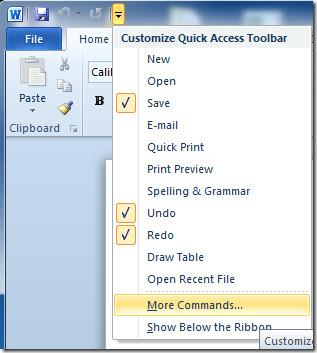
您將進入“Word 選項”對話框。點選「選擇指令」下方的下拉按鈕,然後選擇「所有指令」。現在向下捲動列表,找到「建立 Microsoft Outlook 任務」命令。選擇它,然後按一下「新增」(>>)以將其顯示在「快速存取」工具列窗格中。新增後,點選「確定」。
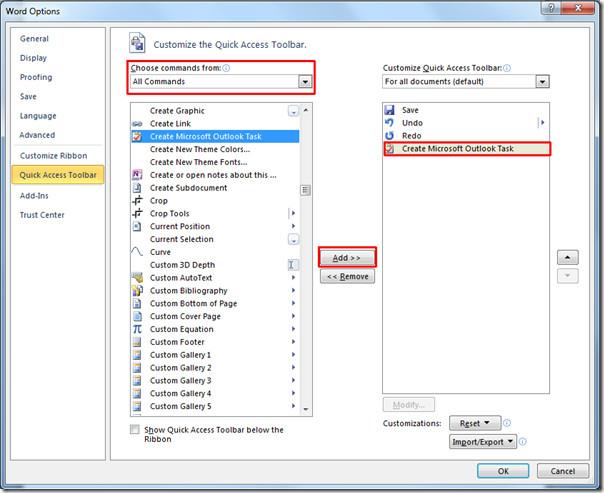
首先儲存文檔,然後從快速存取工具列中選擇文檔中要建立任務的任意部分文本,按一下 Outlook 工作按鈕。
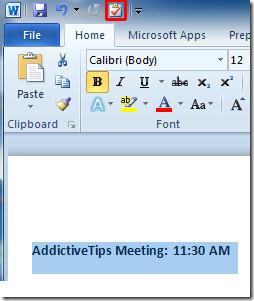
點擊後,它將為 Word 文件建立 Outlook 任務,並進入「Outlook 任務」對話框,您可以在其中設定任務的開始日期和截止日期,並添加更多相關資訊。儲存並關閉任務,即可在 Outlook 任務下查看。
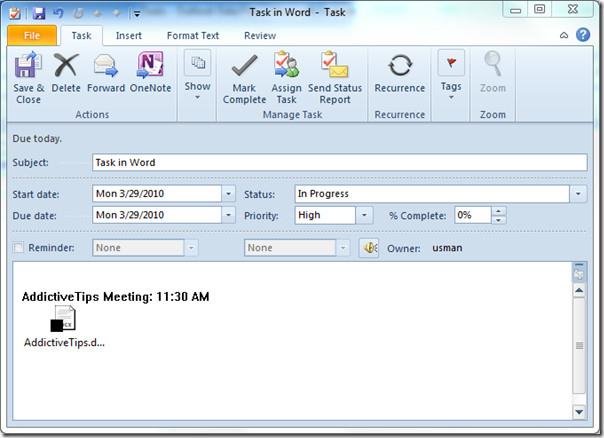
在 Outlook 2010 中開啟任務時,您還可以查看建立該任務的文檔,只需雙擊該文檔即可開啟它。
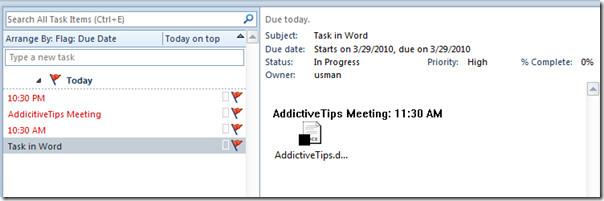
您也可以查看先前檢視過的有關在 Word 2010 中使用書籤和在 Word 2010 中使用研究功能的指南。
有時您需要透過電子郵件傳送 Excel 工作表,但您不需要遵循透過電子郵件傳送資料表的傳統方式
有時在處理 Microsoft Word 文件時,我們需要開啟其他 Microsoft Office 套件應用程式來檢查和分析資料或進行任何
Access 2010 推出了新的資料庫管理功能,使其更加可靠、靈活且更具彈性。它提供了不同的功能,幫助新手
查詢是從表中提取、搜尋和獲取資料的重要工具。它對資料庫執行不同的操作,並
該資料檔案的副檔名為 pst,用於儲存和復原您的電子郵件。我們已經介紹瞭如何匯入和匯出 Outlook
當你啟動 OneNote 2010 時,微軟會自動加入 OneNote 2010 螢幕剪輯器,並在啟動時執行。如果你不想
關係資料庫可能包含不相容格式的查詢、表格等,這會導致系統之間透過
加密是一種古老的技術,它允許用戶使用特殊的金鑰短語來保護內容。在 PowerPoint 2010 中,您可以使用
網格線有助於擴展文件內容,您可以透過在文件上疊加網格線來測量圖像、文字空間、製表符寬度等。 Word 2010
與先前的 Word 版本不同,Word 2010 提供了一組檢視選項。以全螢幕模式為例,在此模式下,您可以使用所有功能






![密碼保護 PowerPoint 2010 簡報 [加密] 密碼保護 PowerPoint 2010 簡報 [加密]](https://tips.webtech360.com/resources8/r252/image-517-0829093717894.jpg)

